Bilgi Bankası
SOLIDWORKS PDM : Dosya Versiyonu Güncelleme
SOLIDWORKS PDM’i , SOLIDWORKS’ü güncellediniz. Artık çok daha hızlı ve stabil çalışmanız gerekir değil mi ? Elbette PDM’i , SOLIDWORKS’ü güncellemek çalışmanızı daha stabil ve hızlı hale getirecektir. Ancak güncellemeyi unuttuğunuz bir şey var. O da dosyalarınız.
SOLIDWORKS’ü güncelledikten sonra eski versiyonlarda çalıştığınız dosyalara eriştiğinizde sizi o dosyanın eski sürümde çizilmiş olduğuna ve kaydedildiğinde güncelleniceğine dair uyarır. Tek bir parçada bu kayıt anındaki dönüştürme işlemi nerdeyse farkedilmezdir. Ancak bu parçalardan oluşan koca bir montajda bu işlem denendiğinde sonuçlar o kadar da hafif olmayabilir. Ayrıca bu dosyaların son versiyonda olması çalışma anındaki hızı da artıracaktır.
Peki tüm bu dosyaları tek tek açıp kayıt mı edeceğiz? Hayır SOLIDWORKS PDM bunu sizi yerinize yapabilir.
Dosya Sürümü Yükseltme aracı nasıl yüklenir?
Dosya Sürümü Yükseltme aracının öncelikle yüklenmesi gerekir. SOLIDWORKS kurulum dosyaları / DVD’si içerisinde SWPDMClient \ Support \ File Version Upgrade \ File Version Upgrade.exe yolu izlenerek bu aracın kurulum dosyasına erişilebilir. Yüklemek için .exe’yi çalıştırıp kurulumu tamamlayın.
Yükleme tamamlandıktan sonra bu araca Başlat > Tüm Programlar > SOLIDWORKS PDM altından ulaşılabilir.
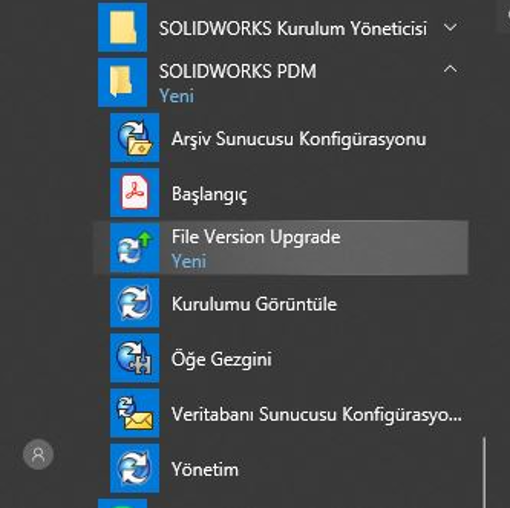
Sizi aşağıdaki gibi bir ekran karşılacaktır. Burada “ Yeni bir yükseltme işlemi başlat “ seçeneği işaretlenir ve “İleri” denir.
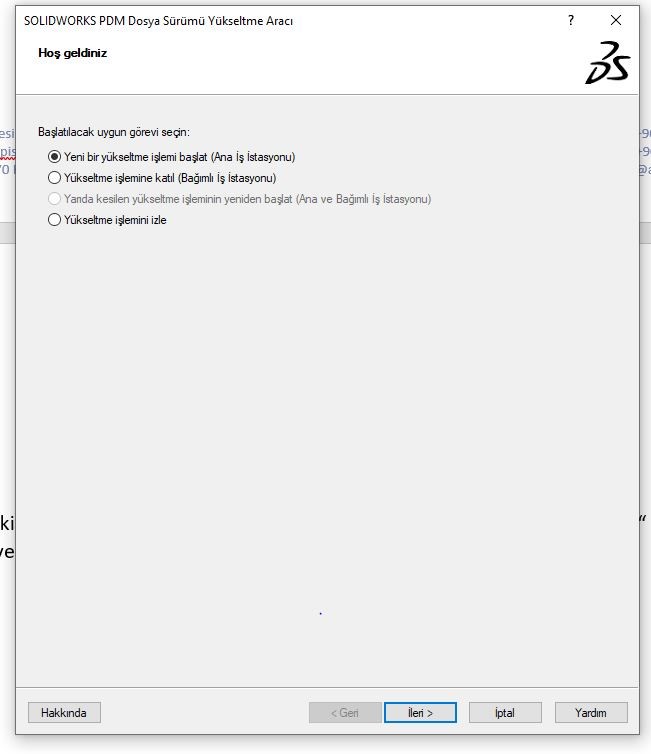
Bir sonraki ekranda hangi SOLIDWORKS versiyonunu seçmek istediğiniz sorulur tabii ki hangi versiyonu seçerseniz dosyalarınız o sürüme yükseltilecektir.
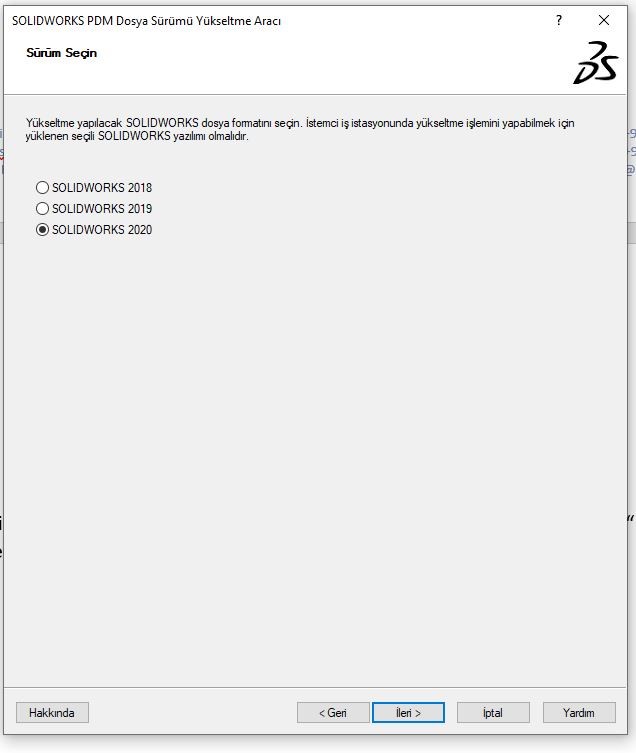
Daha sonra sırasıyla kasa, alt klasör ve dosya tipi seçimi yapılır.

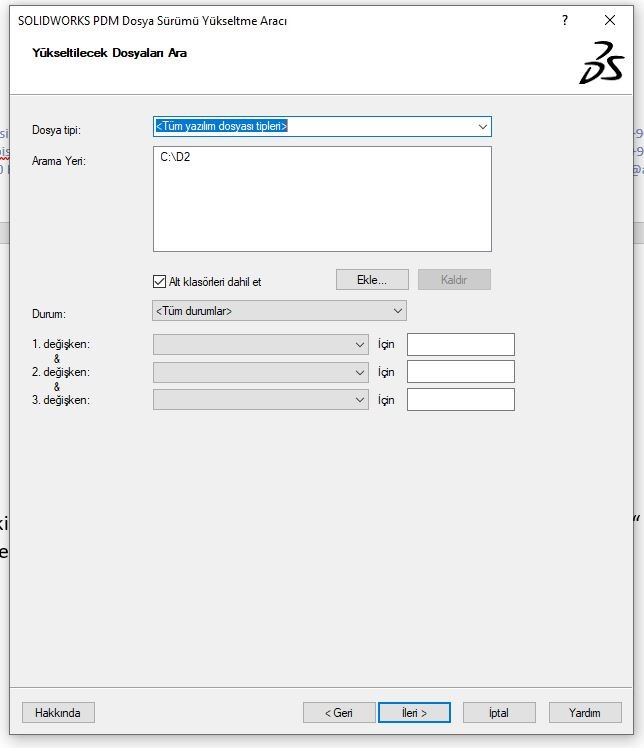
Bu seçimler tamamlandıktan sonra SOLIDWORKS PDM size dosyaları gösterecektir. Buradan dilediğiniz dosyalar için yükseltme işlemi tanımlayabilir veya pasifleştirebilirsiniz.
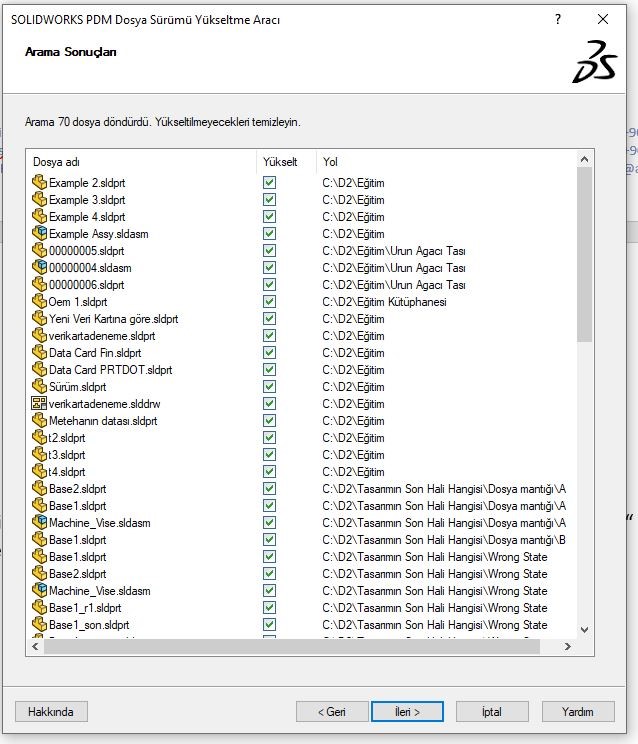
Bu ekranda da ileri dedikten sonra sürüm ayarları bölümü gelecektir.
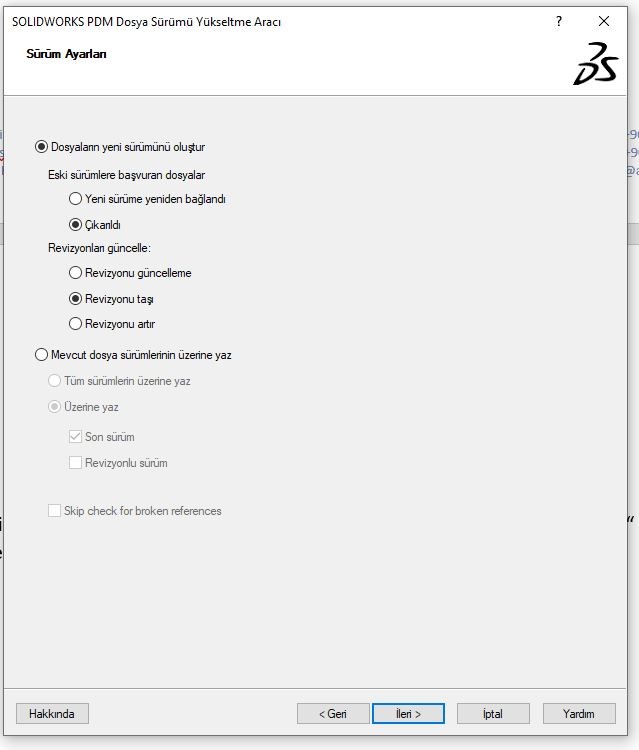
Burası önemli adımlardan biridir. Burada dosyalar için yeni bir sürüm mü oluşturulsun, ilgili sürüme mi yazılsın gibi seçenekleri doğru seçmelisiniz. Aksi takdirde güncellenmeden önceki sürümlere dönmeniz mümkün olmayacaktır.
Son olarak aşağıdaki ekranda yükseltme ayarlarını seçip ileri diyerek son adıma geçiyoruz.
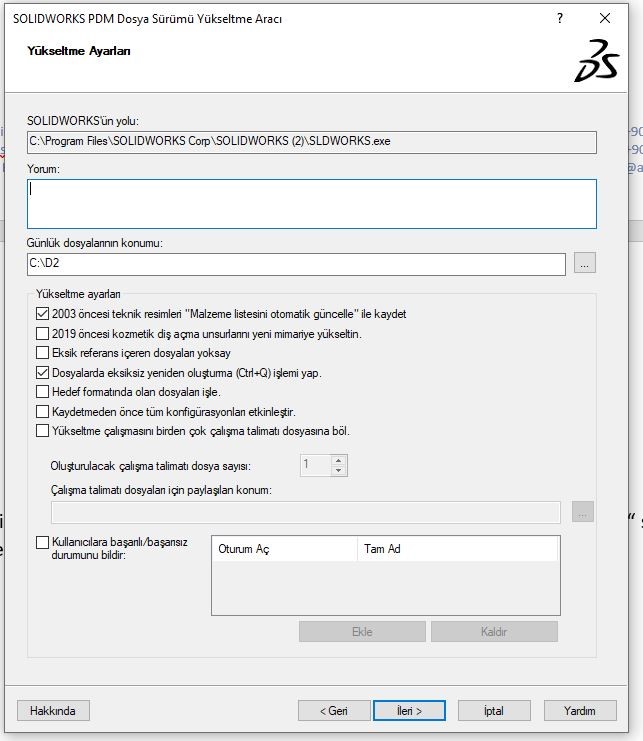
Bu adımda SOLIDWORKS PDM size kısa bir özet gösterir. Devam dediğinizde SOLIDWORKS arkaplanda çalışarak dosyaları sürekli olarak kaydeder.
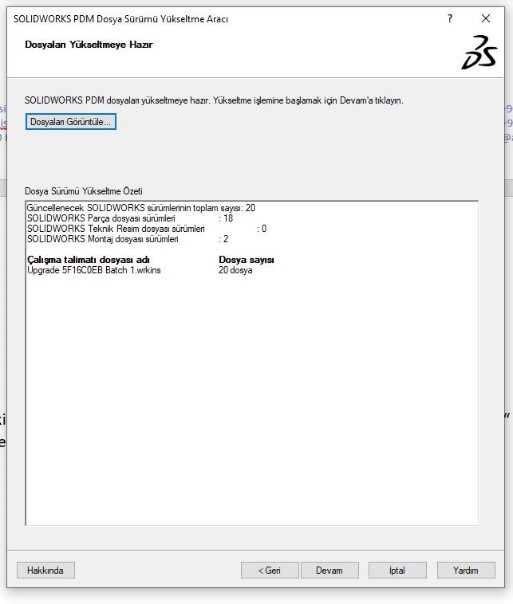
Güncelleme işlemine başlamadan önce tüm dosyaların kasada olması gerektiği unutulmamalıdır.
